这篇文章主要讲解了Python中PyQt5模块实现窗口GUI界面的方法,内容清晰明了,对此有兴趣的小伙伴可以学习一下,相信大家阅读完之后会有帮助。
PyQt5是基于Digia公司强大的图形程式框架Qt5的python接口,由一组python模块构成。PyQt5本身拥有超过620个类和6000函数及方法。在可以运行于多个平台,包括:Unix, Windows, and Mac OS。
代码如下
from PyQt5.QtWidgets import QApplication,QWidget,QProgressBar,QPushButton
from PyQt5.QtCore import QBasicTimer
from PyQt5.QtGui import QIcon
import sys
class Example(QWidget):
def __init__(self):
super().__init__()
self.initUI() # 显示窗体内容
def initUI(self):
self.pbar = QProgressBar(self)
self.pbar.setGeometry(30, 50, 200, 25) #设置进度条位置及大小
self.btn = QPushButton('开始', self)
self.btn.move(50, 90)
self.btn.clicked.connect(self.doAction) #点击按钮时执行的动作函数指定为self.doAction()
# self.btn.setGeometry(50, 90, 40, 25)
self.timer = QBasicTimer() #构建一个计数器
self.step = 0 #设置基数
self.setGeometry(300, 300, 280, 170) # 设置整个窗体的大小
self.setWindowTitle('进度条') #设置窗口标题
# self.setWindowIcon('logo2.png') #设置窗口图标
self.show()
def timerEvent(self, *args, **kwargs):
if self.step >= 100:
self.timer.stop()
self.btn.setText('完成')
return
self.step += 1
self.pbar.setValue(self.step) #timer每次重围时将self.step 赋值给pbar
def doAction(self):
if self.timer.isActive():
self.timer.stop()
self.btn.setText('开始')
else:
self.timer.start(100, self)
self.btn.setText('停止')
if __name__ == '__main__':
app = QApplication(sys.argv) # 创建一个QT应用对象
ex = Example()
sys.exit(app.exec_())结果
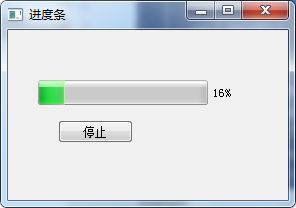
看完上述内容,是不是对Python中PyQt5模块实现窗口GUI界面的方法有进一步的了解,如果还想学习更多内容,欢迎关注亿速云行业资讯频道。
免责声明:本站发布的内容(图片、视频和文字)以原创、转载和分享为主,文章观点不代表本网站立场,如果涉及侵权请联系站长邮箱:is@yisu.com进行举报,并提供相关证据,一经查实,将立刻删除涉嫌侵权内容。